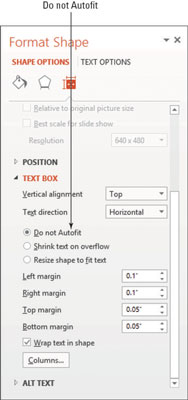Ha a PowerPointban több szöveget ír be, mint amennyi belefér a szövegmezőbe (ez különösen gyakori a diacímek esetében), a szöveg automatikusan annyira zsugorodik, amennyire szükséges, hogy elférjen. Ez a funkció, az úgynevezett Autofit , alapértelmezés szerint be van kapcsolva a szöveges helyőrzőkben. Az automatikus illeszkedés nagyon hasznos, mert megakadályozza a szöveg csonkolását.
A manuálisan elhelyezett szövegmezőkben alapértelmezés szerint más automatikus illeszkedési viselkedés lép fel: Maga a szövegmező nagyobb lesz, amennyire szükség van a szöveghez.
Mindkét viselkedés nagyon hasznos lehet, de előfordulhat, hogy bizonyos hatások eléréséhez módosítania kell egy vagy több szövegdoboz Automatikus illeszkedés beállítását. Például előfordulhat, hogy nem szeretné, hogy egy kézzel elhelyezett szövegmező zsugorodik, ha töröl belőle szöveget, vagy elfogadhatatlan az Ön számára, hogy az egyik dia címében használt betűméret eltér a másik diától.
Ebben a gyakorlatban módosíthatja a szövegdoboz Automatikus illeszkedés beállítását.
A dián jelöljön ki egy szövegmezőt.
Próbálja meg nagyítani a szövegdoboz magasságát az alsó kijelölő fogantyújának lefelé húzásával.
Nem méreteződik át.
Kattintson a jobb gombbal a szövegmező szegélyére, majd kattintson a Méret és pozíció parancsra.
Megnyílik az Alakzat formázása munkaablak.
A vezérlők megtekintéséhez bontsa ki a szövegdoboz fejlécet a munkaablakban.
Megjelennek a szövegmező beállításai.
Figyelje meg a jelenlegi Automatikus igazítás beállítást: Alakzat átméretezése a szöveghez igazításhoz.
Ez az oka annak, hogy a szövegdoboz a benne lévő szövegtől függően zsugorodik és növekszik.
Válassza a Nincs automatikus illesztés lehetőséget.
Lásd ezt az ábrát.
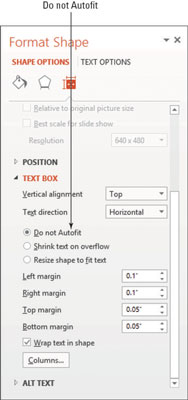
Zárja be a munkaablakot.
Húzza lefelé a szövegmező alsó kiválasztó fogantyúját, hogy a magasságát körülbelül 1/4 dp-vel növelje.
Használja a függőleges vonalzót a magasság mérésére. Figyelje meg, hogy most a magasság átméretezhető.
Több gyakorláshoz próbáljon meg több szöveget beírni a dia címmezőjébe, mint amennyi belefér, és figyelje meg, hogyan zsugorodik. Ezután módosítsa a szövegmező Autofit beállítását Ne automatikus igazításra, és nézze meg, hogyan változtatja meg a PowerPoint szövegkezelési módját. Ezután módosítsa a beállítást Alakzat átméretezése a szöveghez igazításra, és nézze meg, mi történik.
Mentse és zárja be a bemutatót, majd lépjen ki a PowerPointból.